Chrome hat ziemlich viele BrowserAdd-Ons. Google selbst verfügt über eine relativ große Bibliothek an proprietären Add-Ons und Apps, mit deren Hilfe die eigenen Dienste im gesamten Browser integriert werden können. Google besitzt heute nicht nur den besten Browser auf dem Markt. Es besitzt auch einen der besten E-Mail-Dienste; Google Mail. Google Mail für Unternehmen bietet großen und kleinen Unternehmen einen großartigen E-Mail-Service, der einfach einzurichten ist und auf allen Plattformen funktioniert. Das Team hinter Google Mail hat gerade Add-Ons eingeführt. Sie waren bereits seit über einem Jahr in der Entwicklervorschau verfügbar, haben jedoch gerade die stabile Version von Google Mail erhalten. Hier erfahren Sie, wie Sie Google Mail-Add-Ons installieren.
Die derzeit verfügbaren Add-Ons fürGoogle Mail ist begrenzt. Sie sind alle auch geschäftsorientiert, umfassen jedoch Asana und Trello. Es wird etwas dauern, aber größere Namen wie Dropbox und Jira werden hoffentlich bald in der Bibliothek auftauchen.
Installieren Sie die Google Mail-Add-Ons
Obwohl die Google Mail-Add-Ons hauptsächlich für Unternehmen bestimmt sind, stehen sie allen Nutzern zur Verfügung, auch jenen, die über ein normales Google Mail-Konto verfügen.
Öffnen Sie Google Mail in Ihrem Browser und klicken Sie oben rechts unter Ihrem Profilbild auf das Zahnrad. In dem sich öffnenden Menü wird die Option "Add-Ons abrufen" angezeigt. Klick es.

Es öffnet sich ein Fenster mit der bescheidenen Bibliothek der Google Mail-Add-Ons.
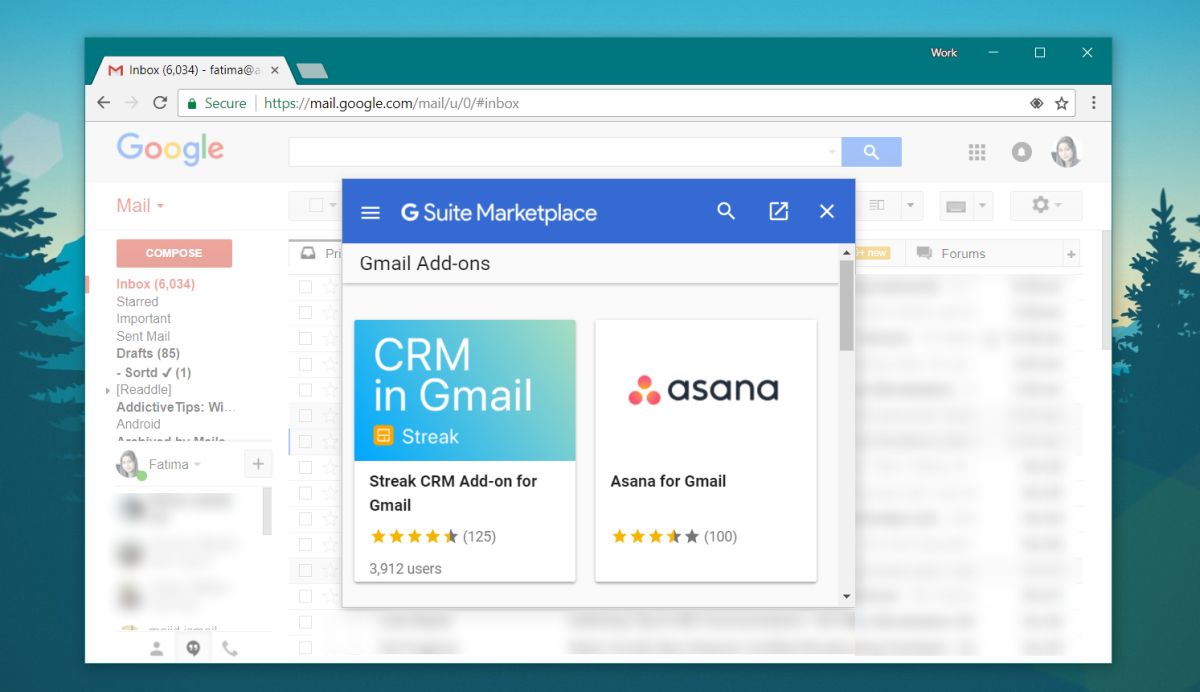
Suchen Sie nach dem zu installierenden und klicken Sie aufdie Schaltfläche Installieren. Sie müssen die Add-On-Berechtigung erteilen, um auf Ihr Google Mail-Konto zugreifen zu können. Add-Ons erfordern umfassenden Zugriff. Stellen Sie daher sicher, dass Sie nur die Google Mail-Add-Ons installieren, denen Sie wirklich vertrauen. Die Installation dauert nur wenige Sekunden.
Greifen Sie auf Google Mail-Add-Ons zu
Auf Add-Ons kann anscheinend nicht über das Hauptmenü zugegriffen werdenPosteingang. Sie müssen einen E-Mail-Thread öffnen, um das Add-On zu verwenden. In einem E-Mail-Thread sehen Sie das entsprechende Symbol / Logo des Add-Ons auf der rechten Seite Ihres Bildschirms. Klicken Sie darauf, um den Bereich zu erweitern, den das Add-On hinzufügt.
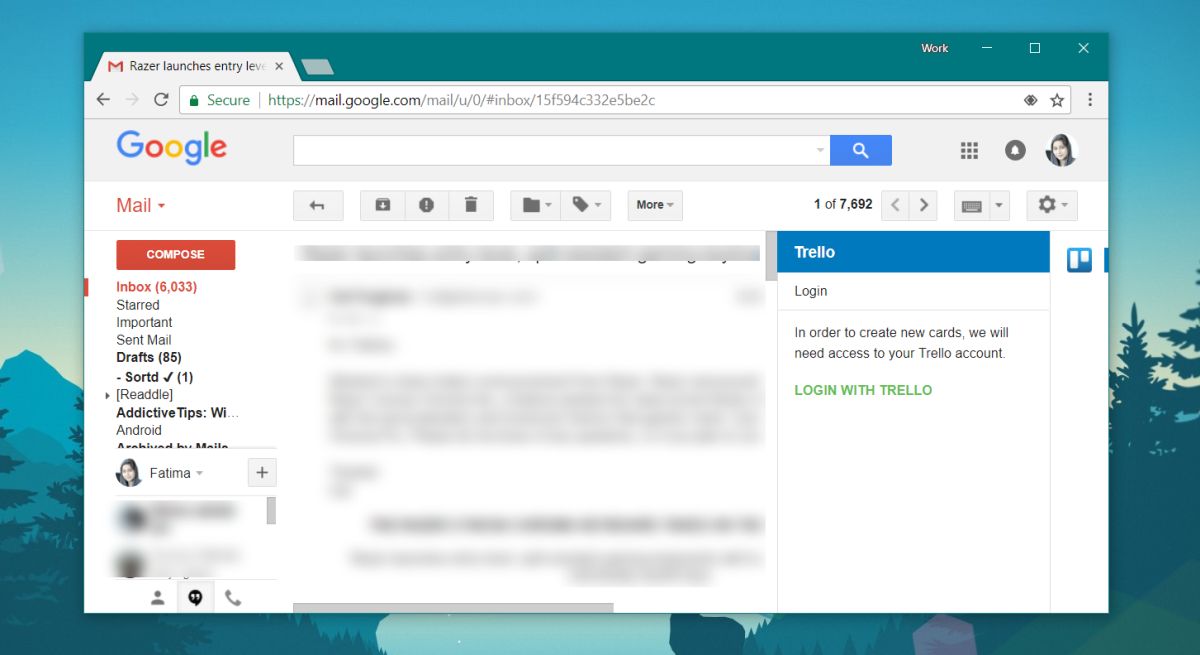
Sie müssen sich natürlich bei dem Dienst anmelden, für den das Add-On vorgesehen ist. Wenn Sie beispielsweise das Trello-Add-On installieren, müssen Sie sich in Gmail bei Trello anmelden.
Dies ist ein guter Schritt, wenn man viel bedenktErweiterungen von Drittanbietern für Chrome fügen etwas Ähnliches in Google Mail ein. Ein großer Teil der Add-Ons im Chrome Web Store dient der Verbesserung von Google Mail durch die Integration anderer beliebter Dienste. Es ist gut, dass Google dieses Problem aufgegriffen hat. Dadurch wird sichergestellt, dass Unternehmen die Kontrolle über ihre offiziellen Add-Ons haben und die Wahrscheinlichkeit einer Sicherheitsverletzung geringer ist.













Bemerkungen